网站首页 互联网 > 正文
IOS 13的“照片”应用带来了新的浏览和编辑方式,不仅可以浏览和编辑图像,还可以浏览视频。
IOS 13软件更新于2019年6月3日(星期一)在WWDC 2019年主题演讲中宣布。该软件将在秋季商业发布前发布,包括丰富的“照片”应用程序更新,通过智能规划的相册轻松有趣地浏览您的照片,并调整人像照明强度,通过新的单色效果增强拍摄效果,编辑视频等。
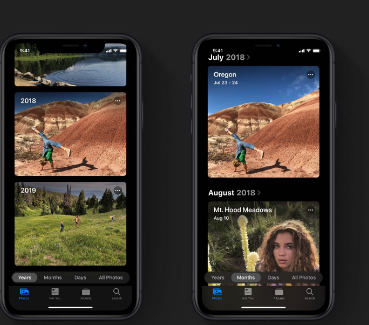
视频编辑现已可用
以前版本的iOS 13需要一个带有照片扩展的第三方应用程序来编辑照片应用程序中的视频,如iMovie或英夫特。借助iOS 13,您可以直接在iPhone或iPad上编辑视频。不仅限于此,因为“照片”应用程序中几乎所有可用于图像的工具和效果现在都可以用于视频。
IOS 13为照片应用带来了视频编辑。
使用iOS 13上“照片”应用程序中的现有工具和过滤器进行视频编辑,无需任何其他应用程序。
这包括令人敬畏的“自动增强”功能,可以通过多种方式进行调整。只需在编辑界面点击魔棒图标,弹出毫无生气的图片。没错,你现在可以点击图标了,你的iPhone或iPad会应用颜色级别、亮度、对比度、饱和度等。以达到最佳效果。
最重要的是,您现在可以将内置效果应用于视频,并使用照片应用程序中提供的标准工具旋转和裁剪视频。
修订的照片编辑
编辑体验在视觉和功能上进行了重新设计,采用了新的控件和手势,因此您可以轻松控制任何调整或滤镜。你会立即注意到全新的调节转盘,可以让你准确编辑。
iOS 13上“照片”应用程序中的新调整滑块。
照片的滤镜和其他效果现在有了自己的调整滑块。
现在,每种效果或调整都有自己的精确刻度盘,这样你就可以很容易地一目了然地看到哪些效果增加或减少了。只需将手指放在调节盘上,上下拖动即可增加您喜欢的滤镜的衰减强度。效果图标现在有一个圆形轮廓,当你使效果或多或少突出时,轮廓将逐渐填充,当前强度将打印为圆形中的数值。
使用滑块在iOS 13的“照片”应用程序中调整效果
当前效果强度由图标圆形轮廓中打印的数字表示。
仅用于踢球时,选择“自动增强”工具(魔棒图标),然后使用滑块播放,查看它如何实时调整亮度、色调和饱和度等参数。
智能规划图书馆
iOS 13中的“照片”最大的优势就是可以暂时隐藏焦点不清晰的图像、相似的镜头、截图等。这是通过分析图像库并在设备上使用机器学习来完成的。
使用原始纵横比在iOS 13上的照片应用程序中浏览图库
像以前一样使用原始纵横比浏览您的库。
这个新选择的视图适合一天、一月和一年中的最佳时间,可以在“照片”选项卡下找到。你最终会得到一个精心设计的图书馆,突出过去一天、一个月或一年中最好的图像和重大事件。
在iOS 13的照片应用程序中裁剪缩略图视图
但是现在,如果你想用统一大小的网格浏览库,你可以裁剪缩略图。
在“年”视图中,“照片”甚至可以识别过去几年的相同事件,例如到目前为止您参与的所有WWDC,并正确显示它们。再比如大三生日的照片——只需在“年”视图中滑动,就可以看到一年一年孩子生日庆祝活动的年度相册。
而且,当您浏览库时,任何视频内容都会自动播放,从而充分利用媒体资产。当然,您仍然可以使用“所有照片”视图浏览整个资源库,包括杂乱无章、相似的照片、截图和所有内容。
人像照明控制
IOS 13允许您在人像照明拍摄模式下更改光线强度。
当选择“纵向照明”时,您现在将看到一个类似于“深度控制”滑块的滑块。操纵滑块将虚拟灯光移向或移离主体。您可以调整每个人像照明效果的位置和强度。
您可以在iOS 13的“相机”和“照片”应用程序中调整人像照明的强度。
在“相机”应用程序中调整人像照明的强度。
与真实人像摄影一样,将光源靠近拍摄对象会使眼睛变亮,面部特征变得明亮和平滑。将灯推得更远
远,您将创建更加精致的外观。高音单声道介绍
iOS 13中的“照片”应用带来了新的效果:高调单声道。该单色滤镜专为人像模式拍摄而创建,可帮助您轻松创建漂亮的单色外观。
新的High-Key Mono效果可用于iOS 13上的人像模式照片。
现在,新的单色效果可用于人像模式拍摄。
强大的分享
重新设计了“照片”标签,以帮助您重温生活并分享您最喜欢的回忆。使用“共享”表时,点击“选项”以显示一个隐藏的设置屏幕,您可以在其中选择共享单个项目还是仅共享一个iCloud URL,收件人可以打开该iCloud URL来查看或下载共享的照片和视频。
在iOS 13上的``照片''应用中选择项目
轻按“ +”和“-”可放大和缩小所选视图,以便更轻松地选择多个项目
该屏幕上提供的其他切换选项使您可以选择是否包括或删除共享媒体中的位置信息,并决定AirDrop共享是发送已应用所有编辑的JPG版本的图像,还是共享所有调整后的原始质量的原始捕获内容包括在内,以便收件人在将图像导入“照片”或什至恢复为原始图像时能够调整编辑。
iOS 13上“照片”应用程序中的隐藏共享设置屏幕
现在,您可以在iOS 13的“照片”应用中调整一些重要的共享参数。
Siri Intelligence还建议人员和应用根据所选内容以及您与之的交互以及过去的行为,在共享表中与之共享共享所选项目。
Photos应用程序包括iOS 13重新设计的Share菜单。
通过重新设计的“共享”菜单快速共享。
而且,如果您垂直滚动一点,则将显示其他共享选项和编辑操作(例如“复制”,“隐藏”,“保存到文件”,“复制照片”等)以及任何基于图像的快捷方式(以前在“快捷方式”应用程序中创建)。
iOS 13上Photo的所有新功能
以下是iOS 13的“照片”应用程序中已改进,增强或新引入的所有内容的快速概述,包括我们在本文中未提及的内容。
全新的照片标签:全新的照片标签可让您使用不同级别的策展来浏览照片库,以便轻松查找,重现和共享照片和视频。您可以在“所有照片”中查看所有内容,在“天”中专注于自己的独特照片,在“月”中重拾重要时刻,或者在“年”中重新发现精彩片段。
自动播放实时照片和视频:在“照片”选项卡中,滚动时将开始播放静音的实时照片和视频,使照片库栩栩如生。
智能照片预览:在“天,月和年”中,照片预览较大,可帮助您区分照片。照片利用智能功能在照片预览中找到照片的最佳部分,这意味着当您点击查看照片时,便可以看到照片的未裁剪版本。
上下文过渡: 动画和过渡会将您的位置保留在“照片”选项卡中,因此您可以在视图之间切换(例如“天”和“所有照片”)而不会丢失您的位置。
删除类似的照片和杂物:识别并隐藏重复的照片,屏幕快照,白板照片,文档和收据,因此您只能看到最佳照片。
重要事件: 月份按事件显示您的照片,因此您可以重新发现最重要的时刻。
活动标题: “照片”选项卡显示地点,假日或音乐会表演者的名称,以为重要活动提供有用的背景信息。
在这一天: 年份与上下文相关,因此它可以显示过去几年中今天的日期或前后拍摄的照片。
生日模式: 如果您在“人物”相册中为某人指定了生日,则“照片”标签会在您的生日中突出显示您的照片。
放大和缩小:根据需要 在“所有照片”中查看图库。放大以近距离观察或缩小以快速浏览您的照片库并一次查看所有照片。
屏幕录像智能专辑: 现在,所有新屏幕录像都集中在一个地方。
搜索增强功能:您可以组合多个搜索字词(例如“海滩”和“自拍照”),而无需点击搜索中的每个单词。
记忆音乐:根据您在“音乐”应用中收听的内容选择“记忆电影”的配乐。
扩展实时照片播放:按住以播放实时照片时,如果您在彼此之间相距1.5秒内拍摄了实时照片,则照片将自动扩展视频。
预览强度:应用编辑时,每个调整都会显示其强度,以便您一眼就能看到哪些效果已增加或减少。
单独查看每个效果:点击每个效果图标可查看应用效果前后的照片效果。
滤镜控制:控制任何滤镜(例如鲜艳或黑色)的强度,以微调外观。
增强控制功能:增强功能现在可让您控制自动调整的强度。当您增加或减少增强功能时,您会看到其他调整-包括曝光度,亮度,高光,阴影,对比度,亮度,黑点,饱和度和鲜艳度-随其进行智能更改。
视频编辑支持:您几乎可以对照片进行的所有操作,现在可以对视频进行处理。调整,滤镜和裁剪支持视频编辑,因此您可以旋转,增加曝光度甚至将滤镜应用于视频。视频编辑支持在iPhone上捕获的所有视频格式,包括60 fps的4K视频和240 fps的1080p慢动作。
非破坏性的视频编辑:视频编辑现在是非破坏性的,因此您可以删除滤镜之类的效果,也可以撤消修剪以返回到原始视频。
鲜艳度:增强柔和的色彩,使照片色彩更丰富,而不会影响肤色和饱和色彩。
白平衡:通过调节温度(蓝色至黄色)和色调(绿色至品红色)来平衡图像的暖度。
锐化:通过使边缘更清晰和更清晰来更改照片。
清晰度:通过调整清晰度滑块来提高图像清晰度。
降噪:减少或消除照片中的颗粒感或斑点等噪声。
小插图:使用“强度”,“半径”和“衰减”在照片边缘添加阴影以突出显示强大的瞬间。
自动调整的更新:自动拉直,裁剪和调整照片的视角。
捏到缩放支持:编辑时可以捏缩放以查看照片特定区域的更改。
Image Capture API:Image Capture API使开发人员可以利用Camera Connection Kit将照片直接导入其应用程序。
版权说明: 本文版权归原作者所有,转载文章仅为传播更多信息之目的,如作者信息标记有误,请第一时间联系我们修改或删除,多谢。
猜你喜欢:
- 2021-09-17 蚂蚁庄园每日问答:蚂蚁庄园累计捐赠了多少颗心脏?
- 2022-08-24 网络资讯:百度翻译APP怎样设置实时翻译
- 2021-08-28 苹果10.2英寸iPad售价250美元
- 2021-10-10 一种常见的南非鱼类在热量的驱动下正在分裂成新的物种
- 2022-08-24 蚂蚁庄园小鸡问题:将买来的鲜花插在可乐中 能延长花期吗
- 2021-04-05 评测雷神Dino守望先锋怎么样以及华硕ZX53V飞行堡垒如何
- 2022-07-27 借助iOS 13 DualShock 4让iPhone上的Fortnite更加出色
- 2021-07-10 科技要闻:更新Android应用程序以保护您的TweetDM
最新文章:
- 2023-03-08 4444aaa
- 2023-03-08 姐妹情
- 2023-03-08 班超为人有大志(班超之志)
- 2023-03-08 常家庄园门票团购(常家庄园门票)
- 2023-03-08 杨凌农博会什么时间开(杨凌农博会)
- 2023-03-08 in the oceans deep
- 2023-03-08 你认为呢用英语怎么说(你呢用英语怎么说)
- 2023-03-08 晕皱是什么意思拼音(晕皱是什么意思)
- 热点推荐
- 热评文章
